Phóng to Trang tính của bạn (Microsoft Excel)
Khi bạn đang làm việc với dữ liệu của mình, bạn có thể muốn phóng to những gì bạn thấy trên màn hình mà không thực sự thay đổi kích thước phông chữ được Excel sử dụng.
Ví dụ, bạn có thể đã định dạng văn bản của mình để nó sử dụng một phông chữ nhỏ. (Điều này thường cần thiết để lấy tất cả thông tin của bạn trên bản in.) Tuy nhiên, khi làm việc trong trang tính, phông chữ rất khó đọc vì nó quá nhỏ.
Giải pháp cho vấn đề này là sử dụng lệnh Zoom để phóng to những gì hiển thị trên màn hình. Excel cung cấp hai phương pháp chính để phóng to dữ liệu của bạn. Đầu tiên, bạn có thể sử dụng điều khiển Thu phóng trên thanh công cụ Chuẩn. Danh sách thả xuống này cung cấp một cách bạn có thể dễ dàng chọn bất kỳ cài đặt thu phóng nào được xác định trước.
Nếu bạn muốn có nhiều lựa chọn thu phóng hơn, bạn nên chọn tùy chọn Thu phóng từ menu Xem. Excel sẽ hiển thị hộp thoại Thu phóng, trong đó liệt kê sáu lựa chọn có sẵn từ thanh công cụ, nhưng cũng có cài đặt Tùy chỉnh cho phép bạn chỉ định bất kỳ mức độ phóng đại nào bạn muốn, từ 10% đến 400%. Khi bạn chọn xong, chỉ cần nhấp vào OK. (Xem Hình 1.)
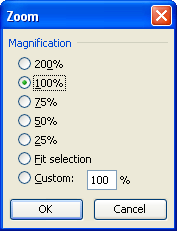
Hình 1. Hộp thoại Zoom.
ExcelTips là nguồn của bạn để đào tạo Microsoft Excel hiệu quả về chi phí.
Mẹo này (3017) áp dụng cho Microsoft Excel 97, 2000, 2002 và 2003. Bạn có thể tìm phiên bản của mẹo này cho giao diện ribbon của Excel (Excel 2007 trở lên) tại đây: